Cara Praktis Merubah Alignment Text Microsoft Word 2010. Secara default, tulisan dalam microsoft word saat pertama kali kita ngetik yaitu hanya rata kiri (Align Text Left), sehingga terlihat tidak rapi. Hal ini tidak boleh kita biarkan, terlebih jika kita membuat surat-surat penting dan lain sebagainya.
Untuk itu, kita perlu merapikannya serapi mungkin dengan mengubah dan/atau mengatur "Tekt Alignment" agar apa yang kita kerjakan membuahkan hasil yang lebih rapi dan sempurna. Lantas bagaimana cara merubah tekt alignment ms. word 2010 agar tulisan rata kanan-kiri (Justify), rata kanan (Align text right) dan/atau rata tengah (Center)
Caranya sangat mudah. Silakan Anda ikuti tutorial berikut. Namun sebelumnya, Anda perhatikan gambar dibawah ini, yang merupakan default dari pertama kali kita ngetik.
Terlihat jelas, bahwa gambar diatas tersusun tidak rapi atau hanya rata kiri saja (Align Text Left). Nah, untuk membuatnya rata kanan kiri (Justify) Anda harus memilih tab "Justify".
Perlu Anda ingat, ada 4 bagian dalam merubah Text Alignmnet. Berikut gambarnya :
Keterangan
- Align Text Left = Merubah semua text yang dipilih agar rata ke margin kiri
- Align Text Right = Merubah semua text yang dipilih agar rata ke margin kanan
- Center= Merubah semua text yang dipilih, agar rata tengah
- Justify= Merubah semua text yang dipilih, agar rata kanak kiri
Untuk membuatnya, Anda cukup memilih paragraph yang ingin di modifikasi, entah itu mau Anda buat rata kanan, rata kiri, rata kanan kiri dan atau rata tengah, kemudian pilih salah satu dari empat opsi Text Alignment yang ada pada menu, dan hasilnya akan tampak seperti pada gambar dibawah ini.
Keterangan:
* Paragrap pertama adalah contoh dari "Align text right" atau teks rata kanan
* Paragrap kedua merupakan contoh dari "Justify" atau teks rata kanan kiri, dan
* Paragrap ketiga yaitu contoh dari "Center" atau teks rata tengah (sentris)
Cara Praktis Untuk :
- Membuat paragraph rata kanan, tekan tombol Ctrl + R
- Membuat pragraph rata kiri, tekan tombol Ctrl + L
- Membuat paragraph rata tengah (centris), tekan tombol Ctrl + E
- Membuat paragraph rata kanan kiri, tekan tombol Ctrl + J
Ok. Semoga bermanfaat. Jika Ada yang ingin ditanyakan, silakan tinggalkan komentar. Terima kasih dan selamat belajar
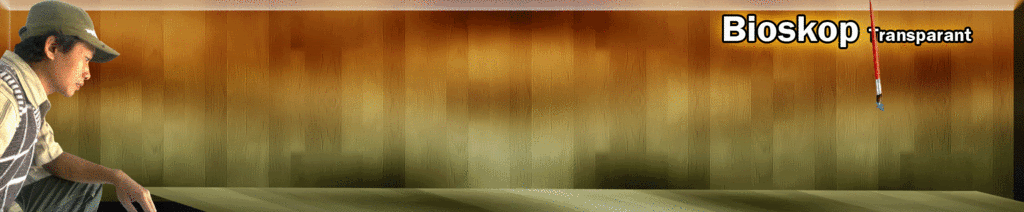



Tidak ada komentar:
Posting Komentar